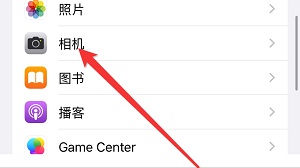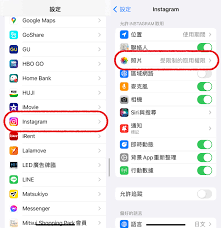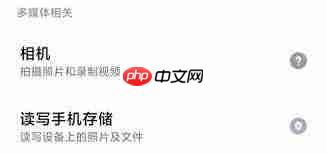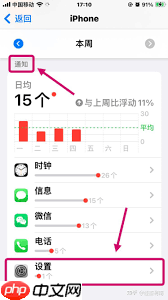苹果iPhone15怎么打开存储权限
在使用苹果iphone 15手机时,有时需要开启存储权限以满足某些应用的特定需求,例如存储照片和文
在使用苹果iphone 15手机时,有时需要开启存储权限以满足某些应用的特定需求,例如存储照片和文件。以下是详细指南,帮助您轻松开启存储权限。
首先,找到您需要设置存储权限的应用程序。它可能位于主屏幕或应用程序库中。
进入该应用后,如果应用需要存储权限,您会在屏幕上看到相关提示,或在应用的设置选项中找到与存储相关的设置。
通常,您可以按照以下常规步骤操作:
1. 打开手机的“设置”应用。
2. 在设置菜单中,滚动找到您要设置权限的应用。应用在列表中的位置可能有所不同。
3. 点击进入该应用的设置页面。
4. 在应用设置中,找到“照片”或“文件”等与存储相关的选项。这里就是控制应用存储权限的地方。

5. 点击“照片”或“文件”选项后,您会看到三种权限选项:“所有照片”“仅限选择的照片”和“无”。
- “所有照片”:表示该应用可以访问您手机相册中的所有照片。
- “仅限选择的照片”:允许应用仅访问您手动选择的照片。
- “无”:即该应用无法访问您的照片。
您可以根据自己的需求选择合适的权限选项。
如果您想让应用访问您的文件存储,同样在应用设置中找到“文件”选项,进行类似的权限设置。
此外,有些应用可能会在首次启动时弹出存储权限请求框,您可以直接在弹出框中进行权限选择,这会更加便捷。
需要注意的是,合理设置应用的存储权限有助于保护您的隐私和手机安全。例如,对于一些不太信任的应用,尽量避免给予其过多的存储权限,防止个人信息泄露。

通过以上简单操作步骤,您就能轻松地为苹果iPhone 15上的应用开启存储权限,满足各种应用场景的需求,让手机使用更加流畅和个性化。
菜鸟下载发布此文仅为传递信息,不代表菜鸟下载认同其观点或证实其描述。
相关文章
更多>>热门游戏
更多>>热点资讯
更多>>热门排行
更多>>- 2023苍穹激斗手游排行榜-苍穹激斗手游2023排行榜前十名下载
- 类似梦幻之光的游戏排行榜_有哪些类似梦幻之光的游戏
- 古神遗踪游戏版本排行榜-古神遗踪游戏合集-2023古神遗踪游戏版本推荐
- 类似神域仙劫的手游排行榜下载-有哪些好玩的类似神域仙劫的手机游戏排行榜
- 问仙道行游戏版本排行榜-问仙道行游戏合集-2023问仙道行游戏版本推荐
- 异界银魂题材手游排行榜下载-有哪些好玩的异界银魂题材手机游戏推荐
- 猫语咖啡游戏排行-猫语咖啡所有版本-猫语咖啡游戏合集
- 九霄龙腾游戏排行-九霄龙腾所有版本-九霄龙腾游戏合集
- 类似枫之冒险的游戏排行榜_有哪些类似枫之冒险的游戏
- 类似飞行巨蛇的手游排行榜下载-有哪些好玩的类似飞行巨蛇的手机游戏排行榜
- 2023蓝月王者手游排行榜-蓝月王者手游2023排行榜前十名下载
- 大话奇缘题材手游排行榜下载-有哪些好玩的大话奇缘题材手机游戏推荐